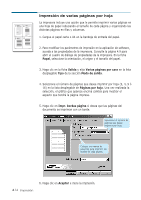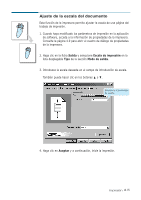Samsung SF531P User Manual (user Manual) (ver.1.00) (Spanish) - Page 120
Marcas de agua, Texto transparente, Sólo como contorno, Sólo en 1, página
 |
View all Samsung SF531P manuals
Add to My Manuals
Save this manual to your list of manuals |
Page 120 highlights
Creación o edición de marcas de agua 1. Cuando haya modificado los parámetros de impresión en la aplicación de software, acceda a la información de propiedades de la impresora. Consulte la página 4.9 para abrir el cuadro de diálogo de propiedades de la impresora. 2. Haga clic en la ficha Marcas de agua e introduzca el texto deseado en el campo correspondiente. El texto aparecerá en la ventana de presentación preliminar. La ventana de presentación preliminar permite ver el modo en que aparecerá la marca de agua en la página impresa. 3. Seleccione las opciones de marca de agua deseadas. Puede seleccionar el tipo de fuente, tamaño, color y ángulo. En la parte inferior del cuadro de diálogo hay tres casillas de verificación: • Texto transparente - permite ver el texto a través de la marca de agua. • Sólo como contorno - imprime el contorno de texto de la marca de agua. Este parámetro afecta de manera global a todas las marcas de agua de la lista. • Sólo en 1a página - imprime la marca de agua sólo en la primera página. Utilice estas opciones para editar o crear una marca de agua. Utilice las barras de desplazamiento para ajustar la posición. Utilice este botón para desplazar la marca de agua al centro de la página. Impresión 4.19